Übersicht
Hostname anzeigen
Standardmäßig wird in Google Analytics die Domain nicht in der Seiten-URL integriert. Bedeutet, dass die Seite http://www.example.com/eine-url/ nur mit /eine-url/ in den Auswertungen auftauchen. Das ist soweit nicht weiter schlimm, es sei denn man möchte mehrere Subdomains in einer Property gemeinsam analysieren.
Dann nämlich würde Google Analytics example.com/eine-url/ und m.example.com/eine-url/ als ein und die selbe Seite, nämlich /eine-url/, interpretieren.
Ist das nicht gewünscht, kann das mit einem Filter entsprechend eingerichtet werden. Hierzu müssen zunächst die Filtereinstellungen der Datenansicht aufgerufen und ein neuer Filter erstellt werden.

Danach werden folgende Filtereinstellungen gesetzt:

Wurde der Filter korrekt angelegt und gespeichert fließen fortan die Daten inklusive Hostnamen in die Berichte ein.
Lowercase URLs
Je nachdem wie das CMS System Seitenaufrufe verarbeitet, kann es sein, dass verschiedene Schreibweisen in den Google Analytics Berichten auftauchen. So kann z.B. /eine-url/ und /Eine-URL/ dort erscheinen und es somit schwierig machen, diese Seite korrekt zu bewerten. Um zu vermeiden, dass bei solchen Aufrufen die Daten in mehrere Töpfe fließen, können die URLs mit einem Filter bereinigt werden:

URL-Parameter
Auch Parameter, die der URL angehängt werden, können dafür sorgen, dass Seitenaufrufe unerwünscht in verschiedene Töpfe aufgeteilt werden und somit die Analyse schwierig machen bzw. verfälschen. Wird beispielsweise bei einer Bildergalerie die Bildnummer per Parameter an die URL angehängt könnte das so aussehen: /bildergalerien/eine-bildergalerie/?bild=3. In den Berichten würden standardmäßig alle Bilder einzeln gelistet werden:
- /bildergalerien/eine-bildergalerie/?bild=1
- /bildergalerien/eine-bildergalerie/?bild=2
- /bildergalerien/eine-bildergalerie/?bild=3
- /bildergalerien/eine-bildergalerie/?bild=4
- /bildergalerien/eine-bildergalerie/?bild=5
Dadurch können einzelne Bildergalerien nicht untereinander verglichen werden. Will man Einzelbilder nicht einzeln aufgelistet haben, sondern nur die Galerie (/bildergalerien/eine-bildergalerie/) kann der URL-Parameter ?bild=x beim Processing entfernt werden.


Trailing Slash
Sogenannte Trailing Slashes sind ein weiterer Faktor der, je nach CMS System, für Unordnung in den Google Analaytics Berichten sorgen kann. So kann /eine-url/ und /eine-url zwar zur gleichen Seite führen, jedoch doppelt in den Berichten auftauchen. Aber auch hier kann ein Filter helfen und für Ordnung sorgen. Der Filter hängt jedem Verzeichnis ganz einfach einen Trailing Slash (/) an.
Damit Verzeichnisse erkannt werden können, muss die Anforderungs-URL folgende Regular Expression (RegEx) durchlaufen:
^(/[a-z0-9/_\-]*[^/])$
Die komplette Filtereinstellungen sehen wie folgt aus:

Bot Traffic
Bots, Crawler, Spider. Wie man sie auch nennen mag, alle können Traffic auf der Seite erzeugen, welchen man eigentlich nicht in seinen Berichten haben möchte, da dieser nicht von Menschen ausgelöst wurde.
Früher war es extrem einfach Bot Traffic aus den Berichten herauszufiltern. Alles was man machen musste war: nichts! Das liegt daran, dass Google Analytics JavaScript und Cookies benötigt um korrekt tracken zu können. Bots konnten diese Technologien lange Zeit nicht verwenden. Mittlerweile beherrschen das jedoch mehr und mehr intelligente System, wodurch Aufrufe von diesen auch teilweise in den Google Analytics Berichten auftauchen. Das verzerrt die Statistik und kann so manchen Peak in den Analysen erklären. Bei kleineren Webseiten können Bots für bis zu 80% des Traffics verantwortlich sein. Es lohnt sich also dieser möglichst gut herauszufiltern.
Etwas Abhilfe kann da ein Filter schaffen, der zumindest die großen und bekannten Bots herausfiltert. Dazu können Bots eines bestimmten Internetproviders ausgeschlossen werden:
^(microsoft corp(oration)?|inktomi corporation|yahoo! inc.|google inc.|
stumbleupon inc.)$|gomez

Seit einiger Zeit bietet Google Analytics auch eine komfortablere Möglichkeit Traffic von Bots zu unterdrücken:

Bei all diesen Filtern ist zu beachten, dass diese nicht nachträglich wirken, sondern erst für zukünftigen Traffic sobald diese eingerichtet wurden.
Des Weiteren empfiehlt es sich, Filter nicht direkt in der Live-Datenansicht einzurichten, sondern erst in einer Test-Datenansicht auf ihre Funktion zu prüfen.
Welche Erfahrungen habt Ihr mit Filtern gemacht? Konntet Ihr, z.B. mit dem Bot-Traffic-Filter einen Unterschied erkennen?
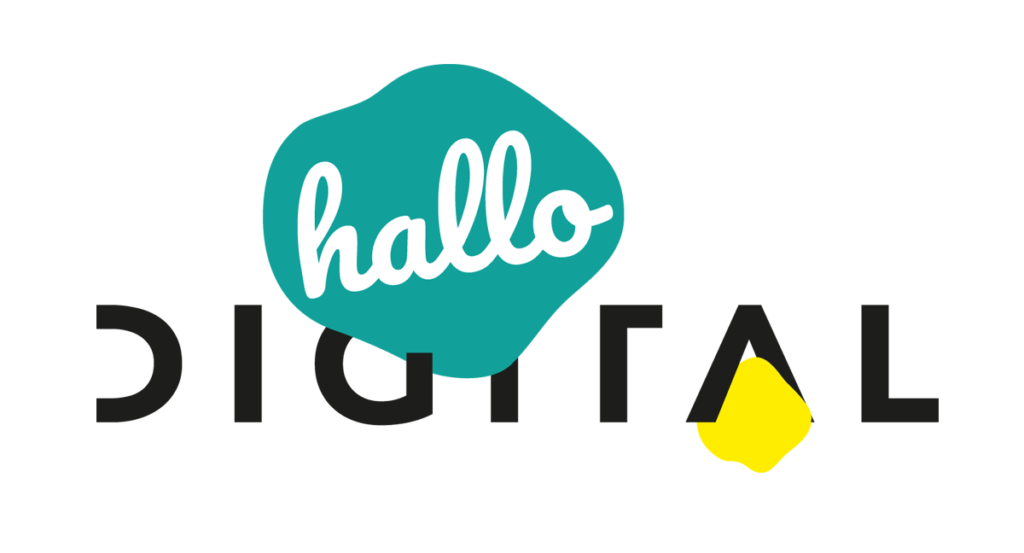

3 Antworten
Hey Dominik,
danke für die hilfreichen Tipps!
Das filtern des Traling Slashs habe ich bei meiner Konfiguration bisher nicht beachtet.
Eine Sache würde ich allerdings noch ergänzen:
Es gibt durchaus Fälle in denen es sich lohnt die vollständigen, ungefilterten URLs mit allem Parameter-Gedöns auswerten zu können.
Einfacher Workaround:
Custom Dimension erstellen die die gesamte URL erfasst.
Custom Dimesnions haben auch keine Limitierung von 50.000 Zeilen am Tag. Hierüber bekommt man im Zweifel ohnehin die genaueren Daten.
LG Mladen
Hallo Mladen,
vielen Dank für dein Feedback. Du hast natürlich Recht, es gibt Fälle in denen es sinnvoll ist die URL ungefiltert zu haben. Beispielsweise dann, wenn man Fehlerquellen identifizieren möchte. Da ist die Sache mit benutzerdefinierten Dimension ein schöner Workaround. Das werde ich in einem späteren Beitrag mal thematisieren und die Möglichkeiten aufzeigen.
Viele Grüße
Dominik
Hi Stephan,
großartiger Beitrag. Vielen Dank dafür. ich habe mit Slashes ein anderes Problem: Ich habe zu viele davon – außerdem werden fast alle Seiten werden in den Berichten doppelt angezeigt (haben beide Probleme etwa miteinander zu tun?), z.B.
/http://www.website.com/artikel/speaking-url.12345.html
und
/artikel/speaking-url.12345.html
Hast du mir einen Tipp?